Start meniul de utilitate reparații în Windows 10
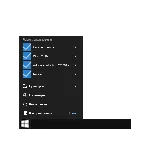
meniu folosind instrumentul de căutare și eliminarea problemelor „Start“
După ce a început să faceți clic pe „Next“ și așteptați suficient atunci când acțiunile executate cu condiția de utilitate.
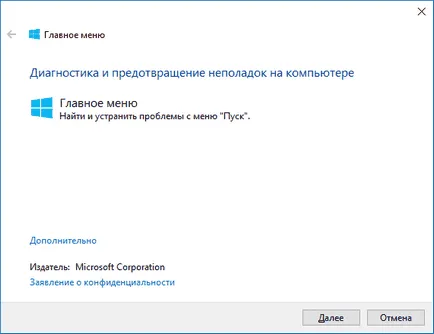
În cazul în care sunt găsite probleme, acestea vor fi corectate automat (în mod implicit, puteți dezactiva, de asemenea, patch-urilor automate). Dacă se găsesc probleme, veți fi informat că modulul de depanare nu a evidențiat problema.
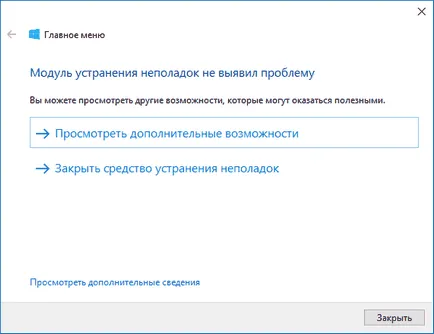
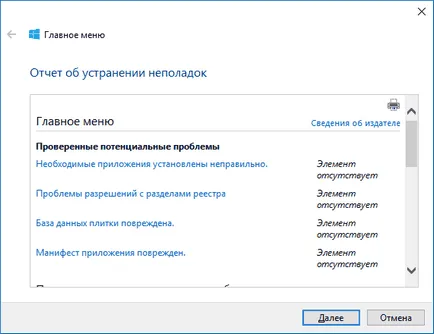
În acest moment verificați următoarele:
- Disponibilitatea necesare pentru aplicarea și instalarea sistemului, în special Microsoft.Windows.ShellExperienceHost și Microsoft.Windows.Cortana
- Verificați permisiunile utilizatorului la o cheie de registry care este utilizat pentru Windows 10 meniul Start.
- Verificați gresie aplicarea bazei de date.
- Verificați deteriorarea manifestul aplicației.
Și dintr-o dată, și va fi interesant: